Поправите Инстаграм „Још није објављено“. Покушајте поново са грешком на Андроиду
Инстаграм(Instagram) је шеста најкоришћенија апликација друштвених медија преко које можете да делите и постављате аудио-видео садржај и фотографије са људима широм света. Осамдесет милиона(Eighty million) фотографија се дели у просеку сваког дана, док 100 милиона корисника поставља приче преко Инстаграма(Instagram) . Без обзира на то(Nonetheless) , неки корисници су фрустрирани овом поруком о грешци „ Још није објављено. Покушајте поново(Not Posted Yet. Try Again) . До овога може доћи због различитих разлога као што су проблеми са простором за складиштење, подешавања података, ограничења налога, мрежна веза или колачићи. Ако се и ви суочавате са истим проблемом, овај чланак ће вам помоћи. Доносимо савршен водич о томе како да поправите Инстаграм '(Instagram ‘) Још није објављено. Грешка Три Агаин' на Андроид -у(Android)уређај.

Исправите грешку на Инстаграму која(Fix Instagram) још није објављена. Покушајте поново(Try Again Error) на Андроид -у(Android)
Ево неколико метода да поправите грешку на Инстаграму(Instagram) који још није објављен . Покушајте поново :(Try Again)
Метод 1: Смањите величину датотеке
Многи људи нису свесни чињенице да Инстаграм има максимално ограничење за величину датотека(Instagram has a maximum limit for file sizes) . Објаве које прелазе наведено ограничење ће наићи на „Још није објављено. Проблем "Покушај поново". Неким објавама снимљеним у 4К(4K ) (или) Ултра Хигх-Дефинитион(Ultra High-Definition ) квалитету биће потребно више времена да се отпреме, или често уопште неће бити отпремљене.
Максимална препоручена резолуција за слике(maximum recommended resolution for pictures) је 1936 к 1936 пиксела(1936 x 1936 pixels ) , а за видео записе, препоручљива резолуција је 1080п(1080p) , са Х.264 форматом и (H.264 format and )МП4(MP4 ) кодеком.
Смањите величину слике или видео датотеке помоћу апликације за смањење величине на мобилном телефону или рачунару. Затим покушајте да га објавите на Инстаграму(Instagram) .
2. метод: Промените подешавања уштеде података(Data Saver Settings)
Увек се уверите да су подаци који се конзумирају током коришћења Инстаграма(Instagram) у границама. Понекад вас прекомерна употреба података може спречити да објавите садржај на Инстаграму(Instagram) . Да бисте избегли проблеме који настају због ограничења употребе података, промените подешавања података на Инстаграм(Instagram) - у пратећи ове кораке:
1. Покрените апликацију Инстаграм(Instagram) и додирните своју слику профила(profile photo ) у доњем десном углу.
2. Сада идите на Подешавања(Settings ) тако што ћете додирнути икону са три цртице(three-dashed icon ) у горњем десном углу као што је приказано.

3. Овде тапните на Налог(Account) , а затим на Коришћење мобилних података(Cellular Data Use) .
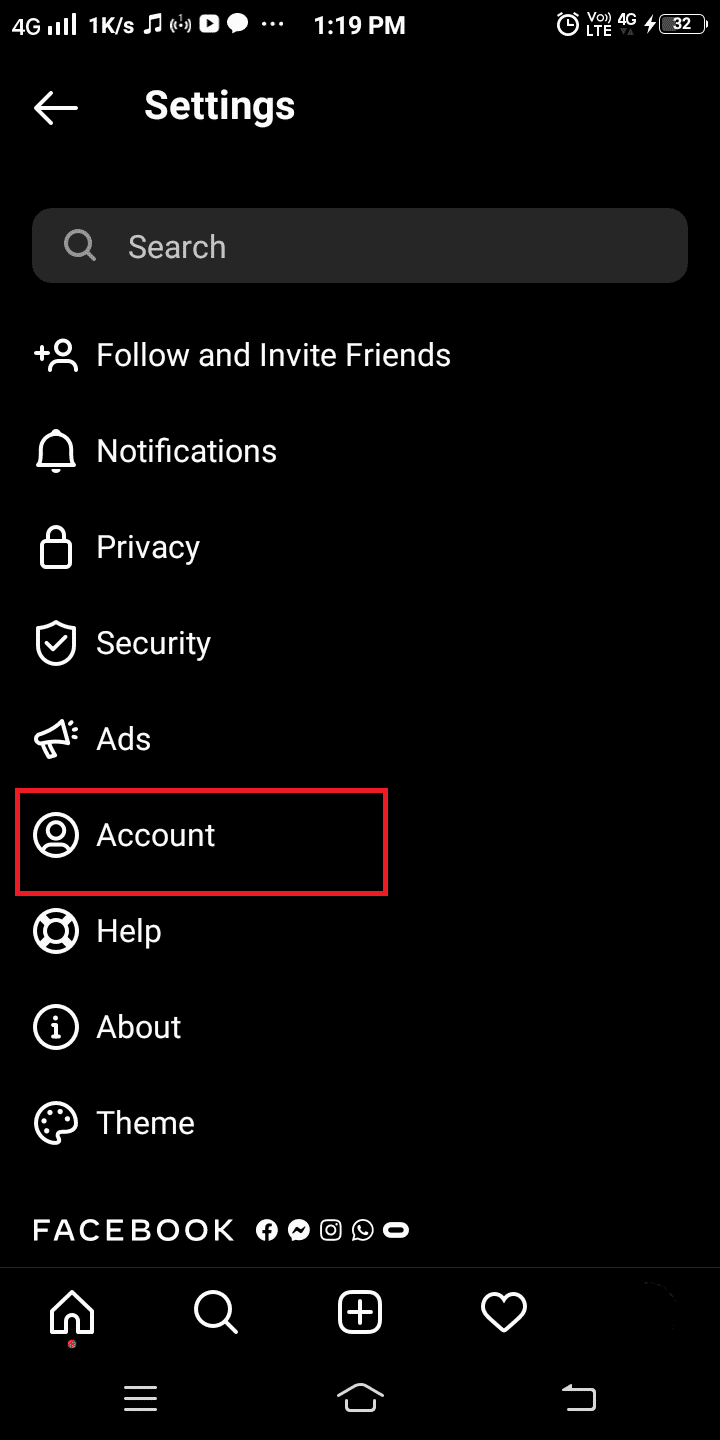
4. На крају, укључите опцију (toggle ON)Дата (Data) Савер(Saver ) . На овај начин се видео неће учитати унапред и као резултат тога, троши се мање података.

Такође прочитајте: (Also Read:) 5 начина да поправите СД картицу која се не појављује или не ради(5 Ways to Fix SD Card Not Showing Up or Working)
Метод 3: Поново покрените свој Андроид(Android) уређај
Поновно покретање телефона је једноставан метод који отклања мање проблеме и враћа ваш уређај у нормалу. Обично користимо наше телефоне неколико дана/недеља без поновног покретања(restarting) . Могу се појавити неки софтверски проблеми који се поправљају када га поново покренете. Све покренуте апликације и процеси ће бити угашени у процесу поновног покретања.
1. Притисните дугме(Power button) за напајање неколико секунди. Затим можете изабрати да искључите(Power Off) свој уређај или да га поново покренете(Reboot) .
Напомена:(Note:) Немају сви уређаји исти интерфејс, пажљиво проверите пре него што изаберете опцију.
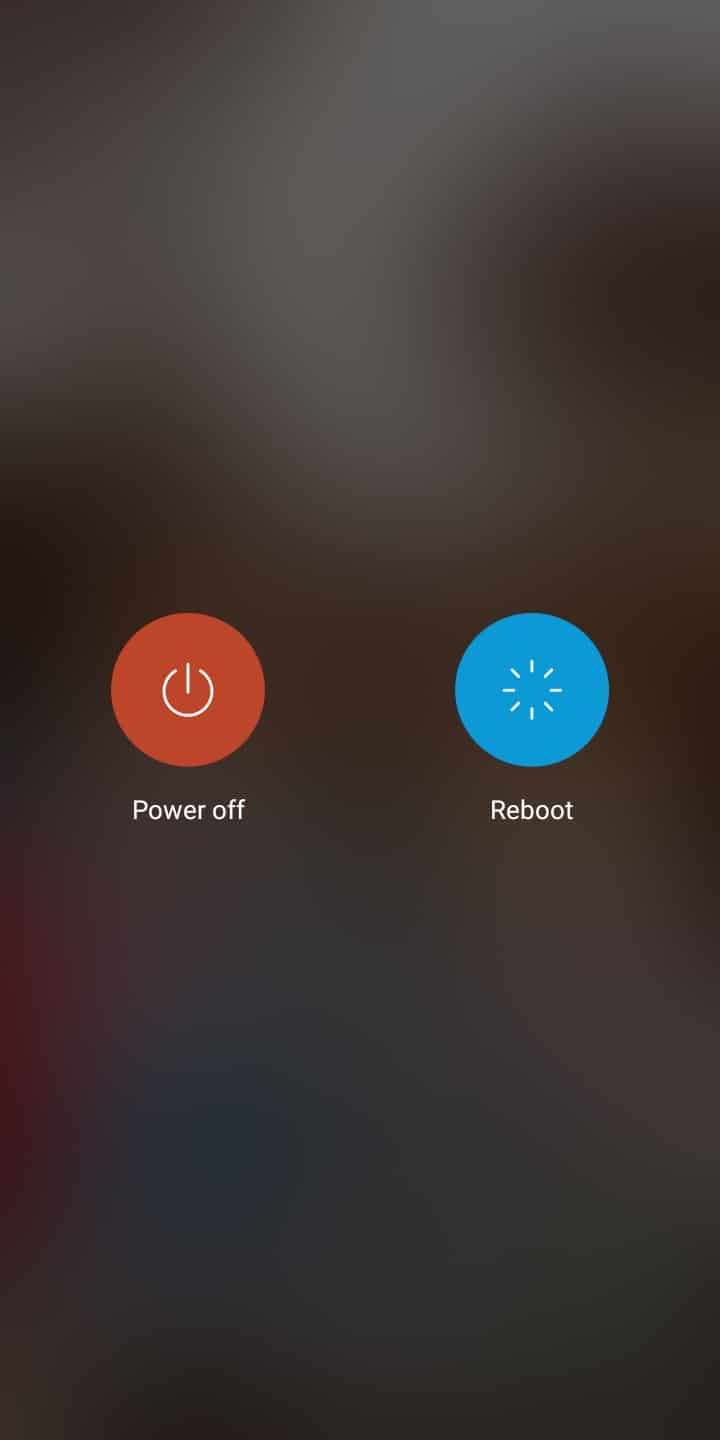
2. Овде додирните Ребоот(Reboot) . Након неколико секунди, уређај ће се поново покренути и вратити у нормалан режим.
Метод 4: Ажурирајте Инстаграм апликацију(Instagram Application)
Ово је лако решење које ће помоћи у решавању свих техничких грешака које се јављају у апликацији Инстаграм(Instagram) . Само следите ове једноставне кораке:
1. Покрените апликацију Плаи продавница(Play Store ) на свом уређају и додирните слику профила(profile picture) .
2. Овде додирните Моје апликације и игре(My apps & games) на листи менија.

3. Идите на картицу Инсталиране(Installed ) апликације и изаберите је, а сада потражите Инстаграм(Instagram ) на листи.
4. На крају, додирните Ажурирај(Update ) ако ваша апликација није ажурирана.

Ако је већ у најновијој верзији, нећете видети опцију ажурирања . (Update)Уместо тога, видећете опцију за отварање(Open ) апликације. На тај начин можете осигурати да ли апликација ради најновију верзију или не.
Претпоставимо да ово не поправља Инстаграм(Instagram) Још увек није објављен јер се ИГ објава заглавила при слању(IG post stuck on sending) , покушајте поново грешку, а затим покушајте да обришете кеш и простор за складиштење на свом уређају, што ће бити објашњено у наредним методама.
Метод 5: Обришите кеш у Инстаграму
Кеш(Cache) меморија побољшава ваше искуство прегледања. Делује као привремена меморија која чува странице које посећујете и причвршћује ваше искуство сурфовања током следећих посета.
1. Покрените подешавања уређаја .(Settings.)
Напомена:(Note:) Сви паметни телефони немају исте опције подешавања(Setting) и мењају се од произвођача до произвођача. Будите(Please) свесни подешавања пре него што их промените.
2. Сада додирните Апликације(Applications ) и идите на Све апликације(All Applications) као што је приказано.

3. Потражите Инстаграм(Instagram ) и додирните га.
4. Затим тапните на Складиште (Storage ) и идите на Обриши кеш,(Clear cache, ) а сада га додирните.
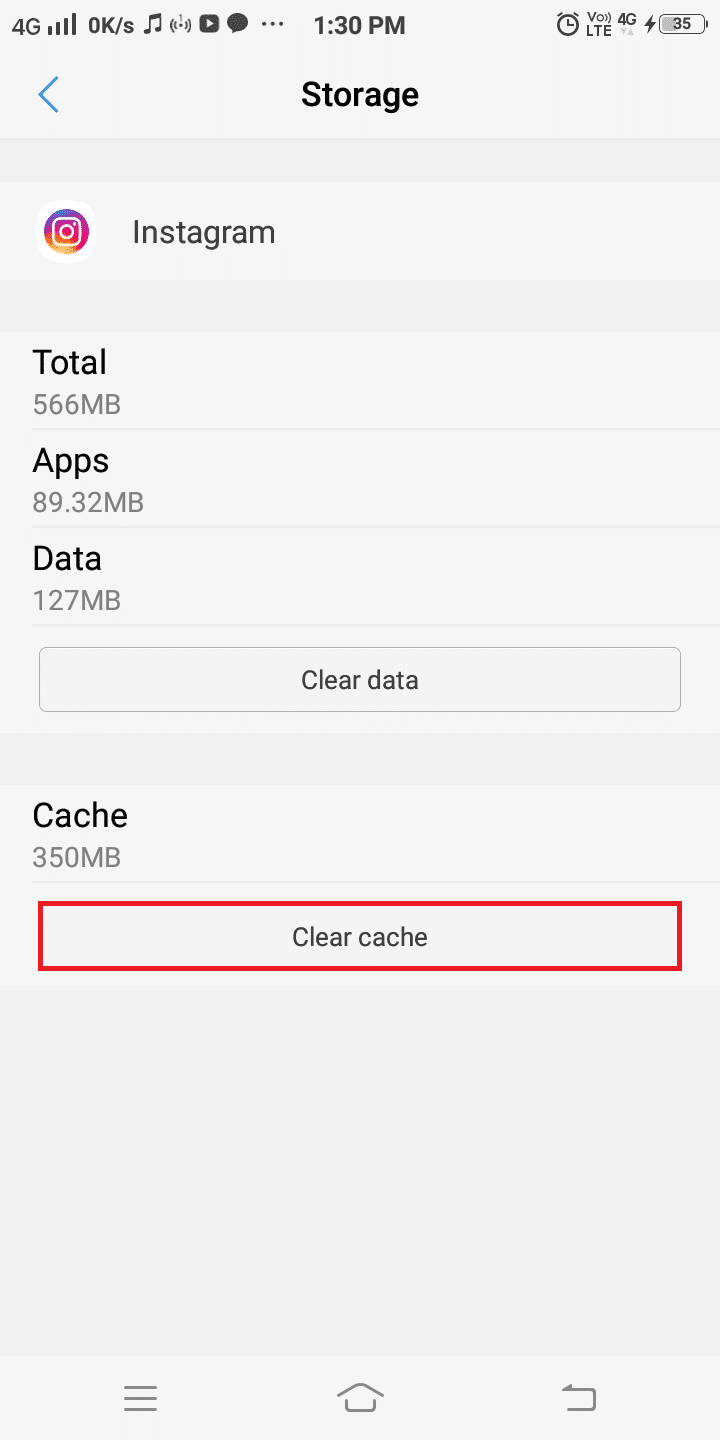
Ово ће уклонити све податке присутне у кеш меморији и помоћи ће да се исправе уобичајене грешке на Инстаграму(Instagram) .
Такође прочитајте: (Also Read:) Шта се дешава када привремено онемогућите Инстаграм?(What Happens When You Temporarily Disable Instagram?)
Метод 6: Деинсталирајте апликације трећих страна
Увек се препоручује да не инсталирате непроверене апликације на свој уређај(not to install unverified apps on your device) . Али, ако имате инсталиране апликације трећих страна, овај процес деинсталирања ће вам помоћи да вратите свој уређај у нормално функционално стање. Деинсталирајте нежељене и некоришћене апликације са свог уређаја да бисте ослободили простор:
1. Покрените апликацију Подешавања(Settings) телефона . Изаберите Апликације(Applications) као што је приказано.
Напомена:(Note:) Сви паметни телефони немају исте опције подешавања(Setting) и мењају се од произвођача до произвођача. Будите(Please) свесни подешавања пре него што их промените.

2. Сада ће се приказати листа опција. Додирните Инсталиране апликације(Installed Applications) као што се види овде.

3. Почните да тражите апликације(apps) које су нежељене. Затим додирните апликацију коју желите да уклоните са телефона.
4. На крају, додирните Деинсталирај,(Uninstall,) као што је приказано испод.
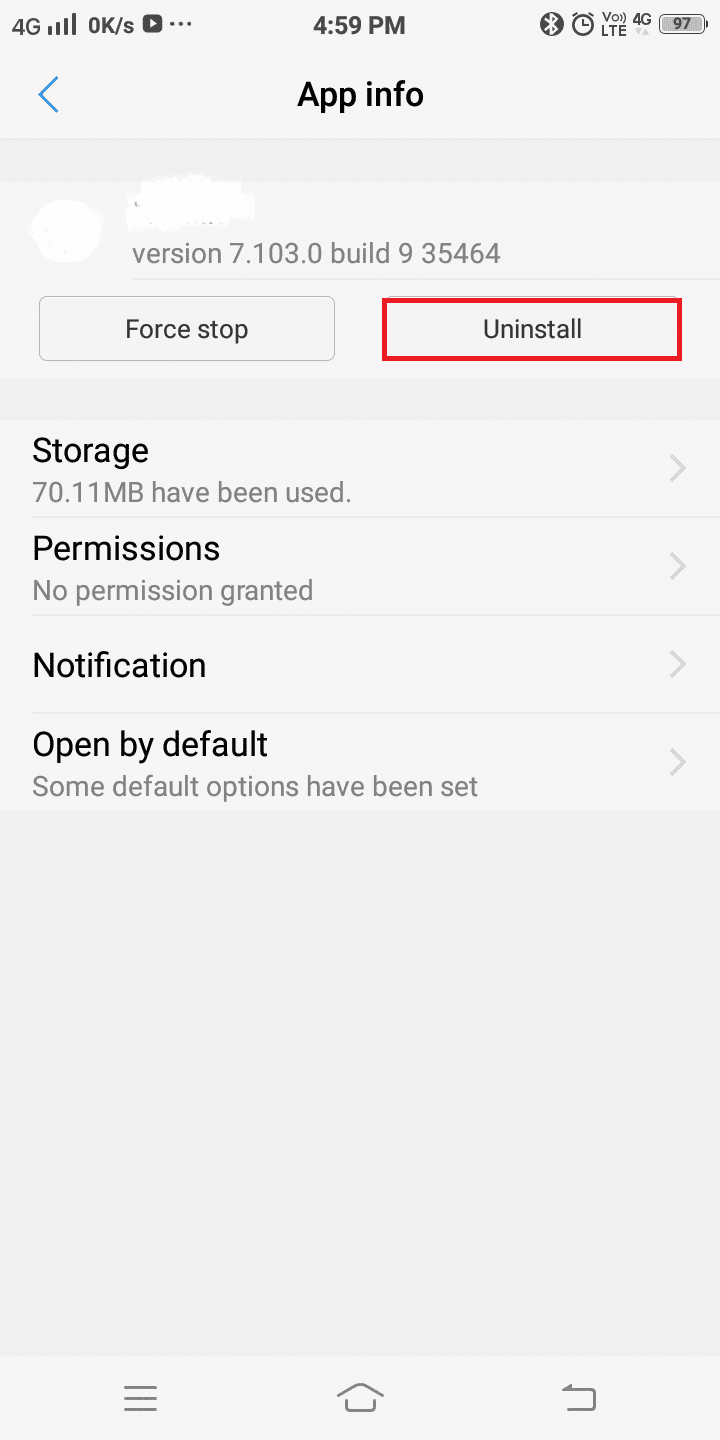
Можете поновити горњи поступак за апликације које више нису потребне или које изгледају непроверене.
Метод 7: Проверите своју мрежну(Network) везу
Ако не можете да објавите свој садржај на Инстаграму(Instagram) , крива је лоша мрежна веза. Увек(Always) се уверите да су ваши подаци укључени пре коришћења апликације. Такође, ако користите Ви-Фи везу, покушајте да је ресетујете. Ово су најосновније методе за решавање проблема које људи користе када дође до мрежне грешке на њиховом уређају. Онемогућавање(Disabling) и поновно омогућавање Интернета(Internet) може помоћи да се поправи Инстаграм '(Instagram ‘) Још увек није објављено. Грешка „Покушај поново“ на вашем Андроид(Android) телефону.
1. Превуците прстом нагоре или надоле на телефону и потражите Ви-Фи(Wi-Fi) икону. Сада дуго притисните Ви-Фи(Wi-Fi) икону као што је приказано испод (или) Идите на Settings > Везе(Connections) > Мреже(Networks) .
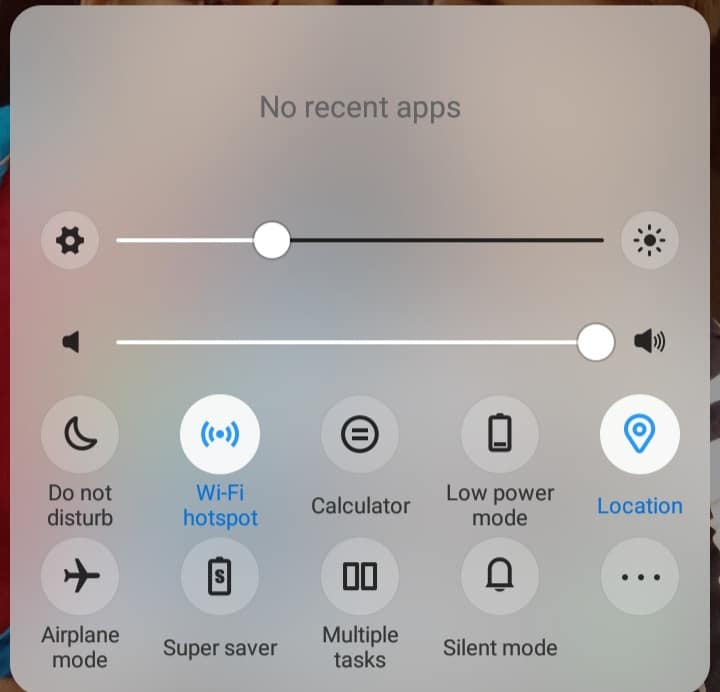
2. На екрану Ви-Фи подешавања(Wi-Fi settings) , додирните мрежу(network) која узрокује грешку у аутентификацији. Када га додирнете, добићете две опције, као што је приказано на слици испод. Овде ћете видети две опције, Заборави мрежу(Forget network) или промени лозинку(change password) .
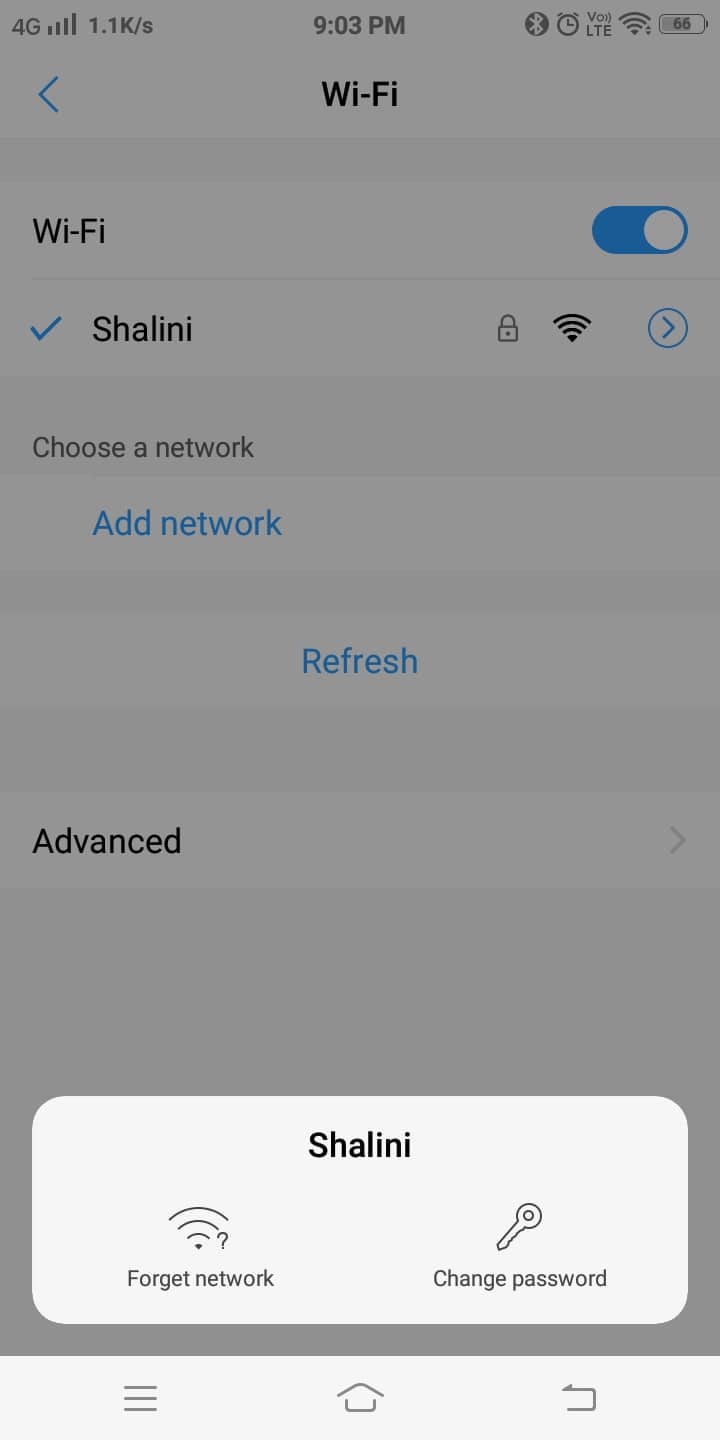
3. Додирните Заборави мрежу(Forget network) .
4. Сада додирните Освежи(Refresh) . Добићете листу свих доступних мрежа у домету, укључујући и оне које сте онемогућили у претходним корацима.
5. Додирните мрежу(network) на коју желите да се повежете. Затим се поново повежите( re-connect) на Ви-Фи(Wi-Fi) користећи назив мреже и лозинку.

Грешка на Инстаграму(Instagram) није објављена, покушајте поново(Try Again) требало би да буде отклоњена до сада или покушајте са следећим методама.
Метод 8: Очистите меморијски простор
Када је ваш простор за складиштење скоро пун, не можете да објавите своју причу/феед на Инстаграму(Instagram) . Можете покушати да уклоните непотребне датотеке и кеш са уређаја према упутствима у 5. методу(Method 5) . Ово ће ослободити мало простора и Инстаграм '(Instagram ‘) Још увек није објављен. Грешка Три Агаин ће бити исправљена.
Поред тога, можете покушати да преместите своје апликације на СД картицу. Ово ће очистити већину простора у интерној меморији вашег телефона. Међутим, чак и врло мали број мултимедијалних датотека и апликација може користити део простора за складиштење и довести до грешака при синхронизацији. У таквим случајевима потражите апликације/датотеке које се ретко користе и избришите их да бисте ослободили простор.
Ако имате прошириво складиште, ове апликације се могу преместити на СД картицу уместо да их уклањате са телефона. Ово је додатна предност коришћења екстерне меморијске картице. Само пратите кораке за пренос апликација са интерне меморије Андроид уређаја на СД картицу(transfer applications from an Android device’s internal memory to an SD card) .
Метода, као што је поменуто у горњем линку, је применљива за случајеве када поменута апликација подржава опцију промене меморије. СД картица се може користити као интерна меморија за складиштење апликација које не подржавају ову функцију. Све апликације и мултимедијалне датотеке могу да се чувају овде, чиме се ослобађа терет интерног простора за складиштење. Када користите СД картицу као интерни уређај за складиштење, она се може користити само на том телефону осим ако је не форматирате.
Напомена:(Note:) Неке СД картице могу бити споре у обради. Пре него што претворите своју СД картицу у интерну меморију за складиштење, уверите се да сте изабрали СД картицу довољно брзо да одржите оптималне перформансе вашег Андроид(Android) уређаја.
1. Ставите СД картицу(SD card) у свој уређај.
2. Отворите подешавања(Settings) уређаја .
3. Са листе подешавања приказане на екрану, изаберите РАМ и меморијски простор(RAM and storage space) као што је приказано испод.

4. Додирните СД картицу(SD card) , а затим додирните Избриши СД картицу(Erase SD card) као што је приказано испод.
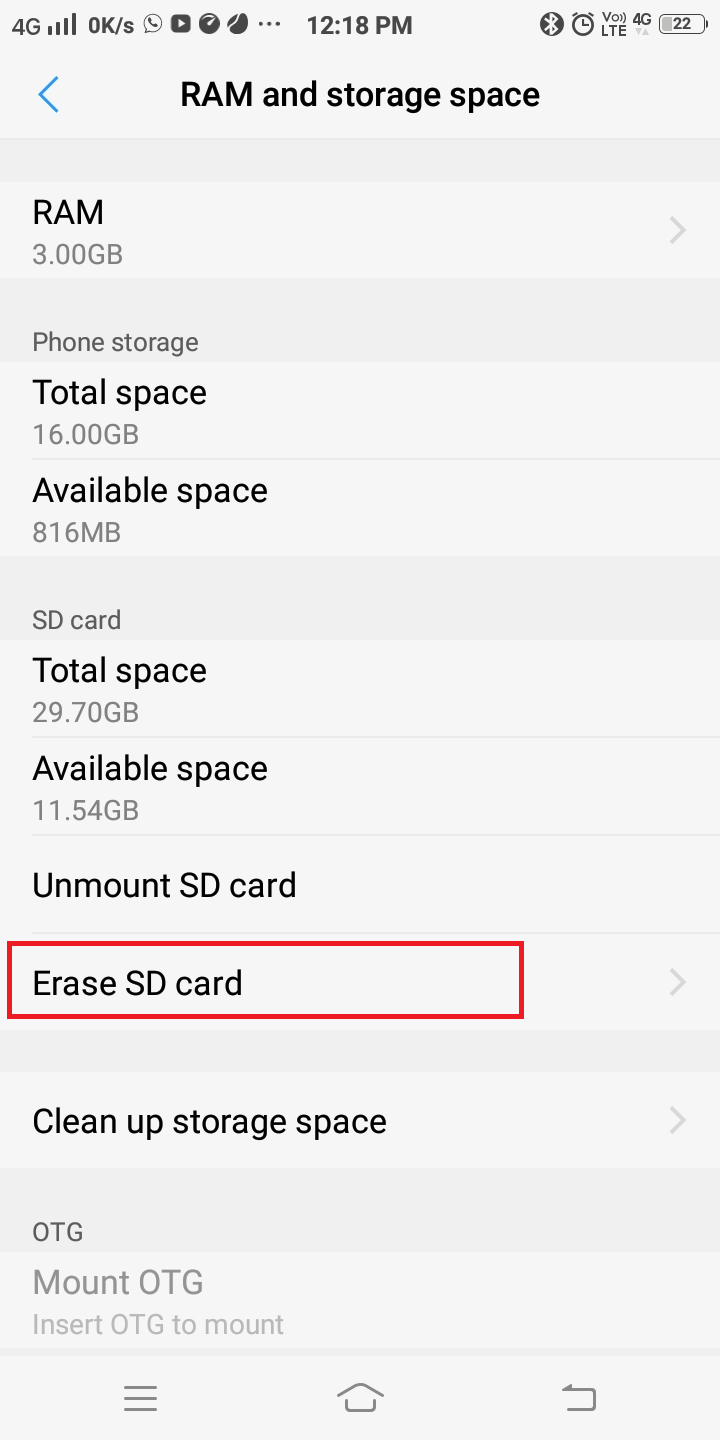
5. На следећем екрану, добићете упозорење ' This operation will erase the SD card. You will lose data!'. Потврдите свој избор додиром на Обриши СД картицу(Erase SD card) као што је приказано овде.
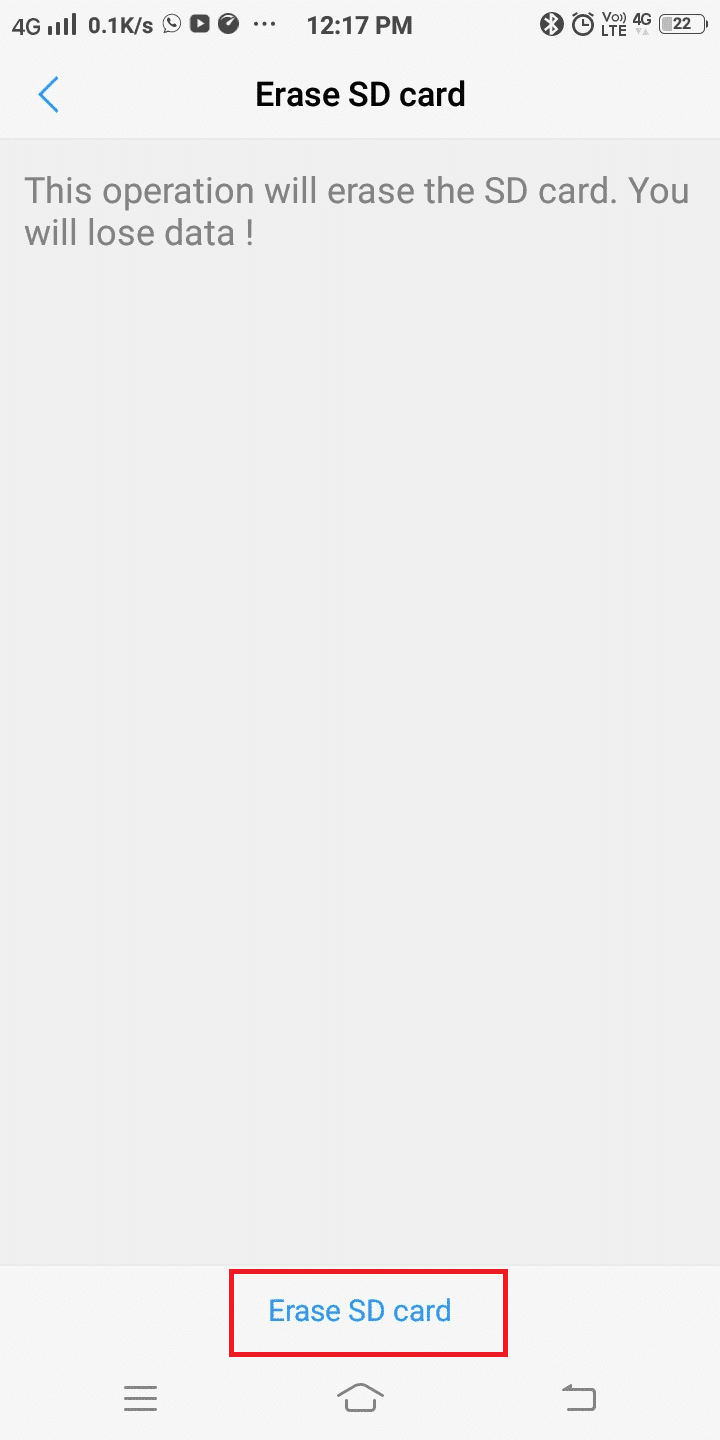
6. Сада можете да преносите своје датотеке и апликације на СД картицу.
Када ослободите мало простора на диску, можете објавити свој феед на Инстаграму(Instagram) када је величина датотеке унутар прописаних граница.
Такође прочитајте: (Also Read:) Како поправити оштећену СД картицу или УСБ флеш диск(How to repair damaged SD card or USB Flash Drive)
Метод 9: Немојте објављивати осетљив садржај(Post Sensitive Content)
Не можете постављати фотографије или видео записе на Инстаграм(Instagram) . Садржај који крши политику и услове коришћења Инстаграм(Instagram) апликације неће бити објављен. Такав садржај укључује, али није ограничен на
- Увредљив садржај
- Садржај ограничен на узраст/ НСФВ
- Садржај који промовише насиље и други осетљиви садржај
Ваш налог ће бити суспендован на 24 сата(suspended for 24 hours, ) и нећете моћи ништа да објављујете на Инстаграму(Instagram) док се ваш налог не уклони из суспензије. Уздржите се од дељења таквих постова/прича/феедова током овог периода.
Увек проверите да ли ваша објава садржи осетљив садржај. Ако јесте, онда питање Инстаграма '(Instagram ‘) Још није објављено. Покушајте поново. Уместо тога, уклоните осетљив садржај из поста и поново га поставите.
Метод 10: Сачекајте да се ограничења повуку(Method 10: Wait For Restrictions To Lift)
Инстаграм(Instagram) је опремљен функцијама ограничења(Restriction) за филтрирање спамера. Проблем „ Не могу да поставим ниједан феед на Инстаграм(I cannot post any feed on Instagram) “ првенствено се јавља када користите више Инстаграм(Instagram) налога или немате поуздан профил.
1. Одјавите се(Log out) са свог Инстаграм(Instagram) налога на свом уређају и затворите апликацију.
2. Пријавите се на исти налог(Log in to the same account) на другом мобилном телефону или рачунару(another mobile or computer) и покушајте да објавите свој садржај на њему.
3. Ако и даље не можете да објавите свој феед на Инстаграму(Instagram) , то значи да је ваш налог ограничен(restricted) . У овом сценарију, све што можете да урадите је да сачекате да се ограничења укину.
Професионални савет:(Pro Tip:) Овај проблем можете решити и тако што ћете уредити свој профил и уклонити све везе у биографији. Други начин је да ћаскате са неким са листе пријатеља или да будете ангажовани на сајту док се проблем не реши.
Метод 11: Извршите ажурирање система
Ако се и даље суочавате са грешком Инстаграм(Instagram) Још увек није објављено . Покушајте(Try) поново на свом Андроид(Android) телефону, постоје шансе да ажурирање система може да реши овај проблем. За Андроид(Android) телефоне, пратите ове кораке да бисте извршили ажурирање система(System Update) :
1. Отворите Подешавања(Settings) на свом уређају и идите на одељак О телефону(About phone) .

2. Додирните Ажурирање система (System update ) и Проверите да ли постоје ажурирања ( Check for updates ) да бисте видели да ли има доступних ажурирања за ваш уређај.

3. Сачекајте(Wait) да се ваш уређај ажурира и поново покрените Инстаграм на свом Андроид уређају(relaunch Instagram on your Android device) . Ово би требало да реши проблеме са објављивањем на Инстаграму(Instagram) или покушајте да контактирате Инстаграм(Instagram) центар за подршку.
Метод 12: Контактирајте Инстаграм подршку(Method 12: Contact Instagram Support)
У случају да све горе наведене методе не успеју да реше Инстаграм '(Instagram ‘) Још увек није објављено. Грешка Три Агаин' на Андроид(Android) -у ; можда постоји техничка грешка у апликацији. Покушајте да контактирате Инстаграм подршку(Instagram support) и пријавите свој проблем. Тим за подршку ће отклонити проблем са своје стране.
Препоручено:(Recommended:)
- 9 начина да поправите Инстаграм који не ради на Ви-Фи-ју(9 Ways to Fix Instagram Not Working on Wi-Fi)
- Како копирати Инстаграм натписе, коментаре и биографију(How to Copy Instagram Captions, Comments, and Bio)
- Поправите мобилну приступну тачку која не ради на Андроиду(Fix Mobile Hotspot Not Working On Android)
- Како да омогућите или онемогућите ЈаваСцрипт у вашем претраживачу(How to Enable or Disable JavaScript in your Browser)
Надамо се да је овај водич био од помоћи и да сте успели да поправите грешку на Инстаграму Није објављено, Покушајте поново( fix Instagram Not Posted Yet Try Again error) . Обавестите нас који метод вам је најбољи. Такође, ако имате било каква питања/коментаре у вези са овим чланком, слободно их оставите у одељку за коментаре.
Related posts
Како да поправите да се Инстаграм стално руши (2022)
Како да поправим грешку на Инстаграму неће ми дозволити да објавим
9 начина да поправите да Инстаграм директне поруке не раде (ДМ-ови не раде)
Исправите грешку у нефункционисању Инстаграм приче
Како да поправите музику на Инстаграму која не ради
Поправи Нажалост, ИМС услуга је заустављена
Како да поправите грешку блокиране радње на Инстаграму
9 начина да поправите Твиттер видео записе који се не репродукују
Поправите пражњење батерије у услугама Гоогле Плаи
Како да поправите Гоогле фотографије приказује празне фотографије
Како да поправим Инстаграм не дозвољава ми да се пријавим
Како да поправите Твиттер обавештења да не раде (на Андроиду и иОС-у)
Поправите ВПН који се не повезује на Андроиду
Поправите заглављену Инстаграм објаву при слању
Како сакрити Инстаграм причу од свих осим од једне особе
Поправка Инстаграма ми не дозвољава да пратим било који проблем
Поправи Андроид иконе које нестају са почетног екрана
Решите уобичајене проблеме са Мото Г6, Г6 Плус или Г6 Плаи
8 начина да поправите Инстаграм видео позив који не ради
Поправите Гоогле помоћник који не ради на Андроиду
